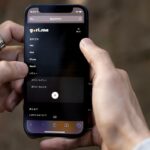iPhoneまたはiPadをリセットする方法(1)
iOSデバイスを工場出荷時の設定に戻すと、多くの問題が修正され、買取に出す場合には不可欠です。
iPhoneまたはiPadをリセットする方法を説明します。
iPhoneまたはiPadをリセットする場合と、デバイス上のデータが完全に消去され、工場出荷時の設定に戻すリセットをする場合があります。 (これは、どちらもデータと設定を保持し、通常は最初に試す必要があります。再起動と強制再起動のプロセスとは異なります。)
iPhoneまたはiPadを出荷時の設定にリセットするには、[設定]> [全般]> [リセット]> [すべてのコンテンツと設定を消去]に移動します。
ただし、この記事で概説するように、最初に実行する必要がある手順がいくつかあります。
iPhoneまたはiPadをリセットする方法、最初に実行する手順と注意事項、誤ってワイプした電話またはタブレットのデータをレスキューする方法について説明します。
なぜiPhoneをリセットする必要があるのでしょうか。
iPhoneまたはiPadの動作に問題があり、初期ソリューションが機能しない場合は、完全なリセットが必要になることがあります。
工場出荷時設定へのリセットは、電話がクラッシュまたはフリーズした場合、または特定できない問題に苦しんでいる場合の問題の解決に役立ちます。
現代の電子機器は非常に複雑になる場合があり、時々フリーズする状態に陥ることがあります。
デバイスをリセットしてワイプすると、ループに巻き込まれたり、動作が遅くなったり、パフォーマンスが低下したりする原因となる問題を解決できます。
また、iPhoneを販売する(または家族や友人に渡す)場合は、iPhoneに保存されているすべての機密データを削除することが重要です。
そうでない場合、不正な購入者がソーシャルメディアプロファイル、財務情報、さらには個人の写真やビデオにアクセスして、プライベートな瞬間を閲覧したり、身元を盗むことができます。
iPhoneを工場出荷時の状態にリセットする方法
デバイスを完全に消去して工場出荷時の設定に戻す場合は、いくつかの手順を実行します。
iPhoneをバックアップする
iPhoneのバックアップ方法を説明する別の記事がありますが、ここに短縮版があります。
iCloudまたはiTunesを使用して、iOSデバイスをバックアップできます。
iCloudの場合、[設定]> [iCloud]> [バックアップ]に移動し、機能が有効になっていることを確認します。最後のバックアップがいつ実行されたかを確認するには、[今すぐバックアップ]オプションの下で日付と時刻を表示する必要があります。以前にバックアップを行ったことがない場合は、[今すぐバックアップ]ボタンをタップして、指示に従ってください。
iTunesを使用してiPhoneまたはiPadをバックアップするには、充電ケーブルを使用してデバイスをPCまたはMacに接続する必要があります。
iTunesの左上の[再生]ボタンの下にあるiPhoneまたはiPadのアイコンをクリックします。
iPhoneを工場出荷時の状態にリセット
iPadまたはiPhoneのバックアップが完了したら、工場出荷時の状態にリセットする準備が整いました。
これによりデバイスが完全に消去されるため、事前にバックアップをとることが非常に重要です。
iPhoneまたはiPadを工場出荷時の状態にリセットする方法
iPhoneまたはiPadをリセットするには、[設定]> [全般]> [リセット]に移動し、[すべてのコンテンツと設定を消去]を選択します。
パスコードを入力すると(設定した場合)、警告ボックスが表示され、iPhone(またはiPad)を赤で消去するオプションが表示されます。これをタップします。
アクションを確認するには、Apple IDパスワードを入力する必要があります。
デバイスはワイプされ、最初にデバイスを使用したときに表示された初期セットアップ画面に戻ります。
iTunesを使用してiPhoneまたはiPadを完全にリセットすることもできます。
iOSデバイスを接続すると、「iPhoneの復元」ボタンが表示され、デバイスが完全にリセットされます。
これで、iPhoneまたはiPadを販売する準備が整いました。
ワイプする前にiPhoneをバックアップを取得していない場合どうすればいいでしょうか。
iPhoneやiPadがバックアップされていないことを心配しているなら、絶望しないでください。
あなたが知らないバックアップがある可能性は十分にあります。
まずは、iCloudの設定を確認してみるところから始めましょう。
もしかすると、iCloud上にバックアップが取られている可能性があります。
Source:macworld